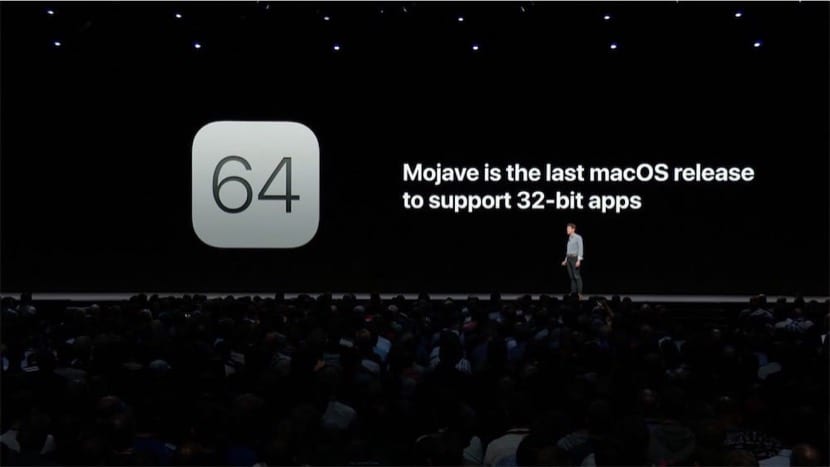
Chiudiamo con questo articolo la rassegna delle applicazioni che oggi sono compatibili con l'attuale sistema operativo del nostro Mac, macOS Mojave o precedente, e non sarà più supportato dopo l'installazione di macOS Catalina. Ricorda che prevedibilmente sarà disponibile da settembre e, quindi, è opportuno fare la revisione il prima possibile per evitare fretta dell'ultimo minuto.
Nell'articolo precedente abbiamo visto le applicazioni più utilizzate sul nostro Mac, che sono scritte a 32 bit. La maggior parte sono vecchie versioni di applicazioni che hanno una versione corrente, scritta a 64 bit e compatibile al 100%. Sebbene ce ne siano alcuni simili iPhoto o Apertura che cesserà di essere operativo.
Oggi vedremo come identificare le operazioni che abbiamo sul nostro Mac, per verificarne la compatibilità. Ci sono molti metodi per farlo. Nel articoli precedenti de Soy de Mac, ti abbiamo fornito un modulo di verifica. Ti consigliamo di leggere il articolo.
Un'altra opzione è installare l'applicazione Controllo a 32 bit. Colleghiamo un articolo in cui viene descritta l'operazione. In questo articolo abbiamo un link per scaricare l'applicazione. Una volta installato, ti consigliamo di andare alla cartella / Applicazioni, che elencherà le applicazioni in esecuzione a 32 bit. Con questa applicazione è anche possibile trovare quali componenti software utilizzano un processo "legacy" a 32 bit, creando così lo stesso problema.
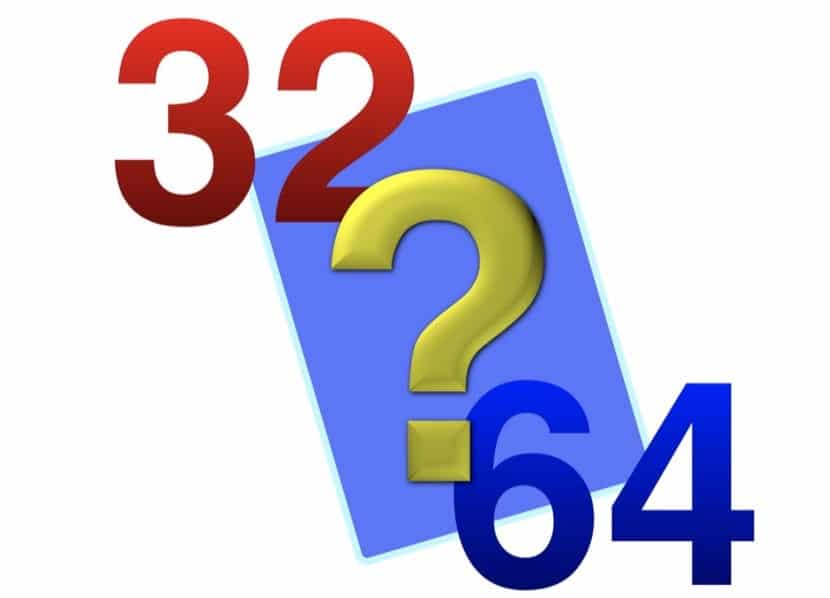
Un'altra opzione di controllo è esegui il nostro Mac solo in modalità 64 bit. Per fare ciò, devi avviare il Mac premendo il tasto Cmd + R. In questo modo entrerai nella partecipazione al recupero. Ora segui questo percorso: Utilità> Terminale. Ora digita il seguente comando:
nvram boot-args="-no32exec"
Riavvia il tuo Mac e eseguirà solo applicazioni a 64 bit. Ora prova applicazioni e periferiche. Se uno ti delude, potrebbe essere dovuto a questa incompatibilità. Dopo il test, torna alla versione standard, tornando alla partizione di ripristino (Cmd + R), ma questa volta digita il comando:
nvram boot-args=""
E l'ultimo suggerimento è, in caso di dubbio, consultare lo sviluppatore o Apple, a seconda dei casi. Inoltre, non è necessario eseguire l'aggiornamento a macOS CatalinaPertanto, valutare in anticipo l'aggiornamento.
Dove si trovano il collegamento 32bitsCheck e l'articolo sull'applicazione che hai menzionato?
Ciao John. Spiacenti, il collegamento è andato perso. È già nell'articolo. Lo indico anche in questa risposta: https://eclecticlight.co/2018/04/16/telling-which-apps-are-32-bit-32-bitcheck-does-it-better/
Saluti.
Grazie mille.